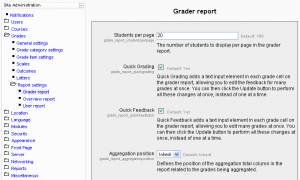Gradebook report settings: Difference between revisions
Helen Foster (talk | contribs) (see also link) |
Helen Foster (talk | contribs) (overriding settings) |
||
| Line 1: | Line 1: | ||
{{Grades}}The gradebook report settings determine the appearance of gradebook reports in each course site-wide. | {{Grades}}The gradebook report settings determine the appearance of gradebook reports in each course site-wide. Report settings appear as default values prefixed with "Report default" in a teacher's [[Grade preferences|"My report preferences"]] tab and "Default" in the [[Gradebook course settings|course settings]]. | ||
| Line 5: | Line 5: | ||
[[Image:Grader report settings.png|thumb|Grader report settings]]Location: ''Administration > Grades > Report settings > Grader report'' | [[Image:Grader report settings.png|thumb|Grader report settings]]Location: ''Administration > Grades > Report settings > Grader report'' | ||
Grader report settings include whether to show calculations, show/hide icons, column averages etc. | Grader report settings include whether to show calculations, show/hide icons, column averages etc. Certain settings may be overridden for all grader reports in a course by a teacher in the [[Gradebook course settings|course settings]] and certain settings may be overridden for an individual teacher's grader report in their [[Grade preferences|"My report preferences"]] tab. | ||
===Quick grading and quick feedback=== | ===Quick grading and quick feedback=== | ||
| Line 15: | Line 15: | ||
==Overview report settings== | ==Overview report settings== | ||
Location: ''Administration > Grades > Report settings > Overview report'' | Location: ''Administration > Grades > Report settings > Overview report'' | ||
The overview report setting may be overridden for all overview reports in a course by a teacher in the [[Gradebook course settings|course settings]]. | |||
==User report settings== | ==User report settings== | ||
Location: ''Administration > Grades > Report settings > User report'' | Location: ''Administration > Grades > Report settings > User report'' | ||
The user report settings may be overridden for all user reports in a course by a teacher in the [[Gradebook course settings|course settings]]. | |||
==See also== | ==See also== | ||
Revision as of 15:59, 21 February 2008
The gradebook report settings determine the appearance of gradebook reports in each course site-wide. Report settings appear as default values prefixed with "Report default" in a teacher's "My report preferences" tab and "Default" in the course settings.
Grader report settings
Location: Administration > Grades > Report settings > Grader report
Grader report settings include whether to show calculations, show/hide icons, column averages etc. Certain settings may be overridden for all grader reports in a course by a teacher in the course settings and certain settings may be overridden for an individual teacher's grader report in their "My report preferences" tab.
Quick grading and quick feedback
- Quick grading adds a text input element in each grade cell on the grader report, allowing you to edit the feedback for many grades at once. You can then click the Update button to perform all these changes at once, instead of one at a time.
- Quick feedback adds a text input element in each grade cell on the grader report, allowing you to edit many grades at once. You can then click the Update button to perform all these changes at once, instead of one at a time.
- By default, both quick grading and quick feedback are enabled. They can be disabled by de-selecting the appropriate checkbox(es).
Overview report settings
Location: Administration > Grades > Report settings > Overview report
The overview report setting may be overridden for all overview reports in a course by a teacher in the course settings.
User report settings
Location: Administration > Grades > Report settings > User report
The user report settings may be overridden for all user reports in a course by a teacher in the course settings.
See also
- Grade preferences - for teachers to set their personal preferences for how the grader report is displayed
- Gradebook course settings